
Cómo configurar la "firma" en los correos de Gmail
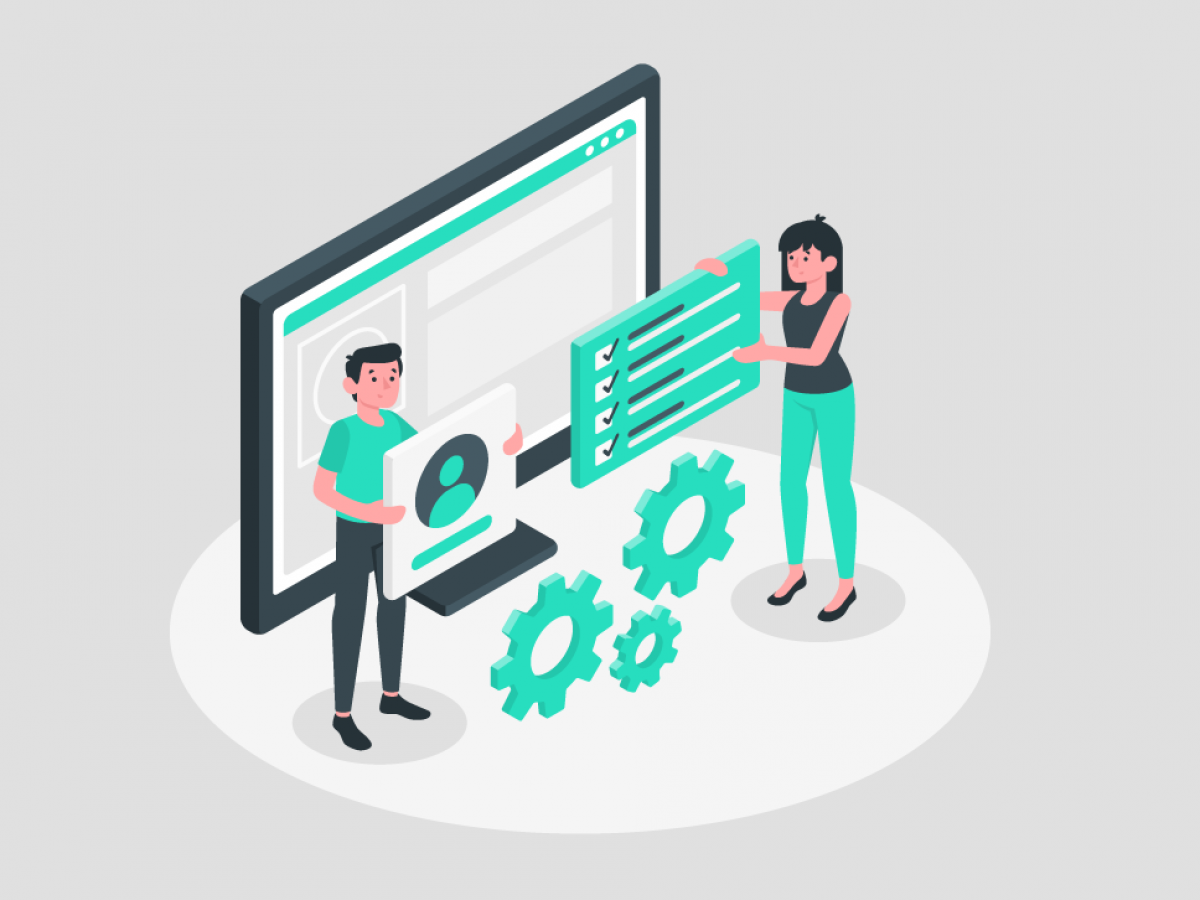
Fecha de Publicación: 07/08/2020
Gmail tiene una opción que permite a los usuarios plasmar una firma en la parte inferior de los correos que envían. De esta forma pueden personalizar los emails con sus datos de contacto, un logo de la empresa, información relevante o un simple mensaje final motivador y que llame la atención.
Configurar la firma desde la web de Gmail ofrece mayores opciones de personalización que desde el móvil
Esta firma, una vez que se cree, quedará fija en todos los correos que se envíen, aunque se pueden personalizar varias firmas y seleccionar la que se desea antes de enviar el correo. Es decir, si tienes que enviar un email a tus clientes, utilizarás la firma corporativa, pero si deseas enviar una a tus amigos, mejor la firma personal.
La configuración de la firma se puede realizar desde la versión móvil de Gmail para Android y para iOS, y también desde la versión web de Gmail. Si quieres darle un toque personal o empresarial a tus correos, estos son los pasos que debes realizar:
Cómo configurar la firma en la web de Gmail
En primer lugar debes ingresar en Gmail desde tu navegador y buscar el icono de engranaje ubicado en la esquina superior derecha. Una vez dentro, presiona la opción "Ver todos los ajustes" y desplázate hasta el final, donde está el apartado "Firma".
Haz clic sobre el botón "+ Crear" y coloca el nombre de tu firma. De esta forma podrás identificar qué tipo de firma es cuando después necesites utilizarla. Al hacerlo, se habilita una pantalla para escribir texto, colocar imágenes y enlaces. Incluye la información que deseas mostrar junto a todos los complementos que permite y, al finalizar puedes activar su uso de manera predeterminada o no, así como habilitar que aparezca al final del correo y sin líneas de separación.

Cómo configurar la firma en Gmail desde Android
En primer lugar, abre Gmail y en la esquina superior izquierda despliega el menú lateral. Busca al final la opción "Configuración" y selecciona la cuenta de Gmail que deseas configurar con tu firma.
En la sección "General", presiona en la opción "Firma para dispositivos móviles". Allí, coloca el texto que deseas incluir en tus correos, aunque al hacerlo desde el móvil tienes que contar con la desventaja de que no permite tantas opciones de personalización como en la versión web de Gmail. Es decir, no permite colocar imágenes, enlaces u otros elementos.
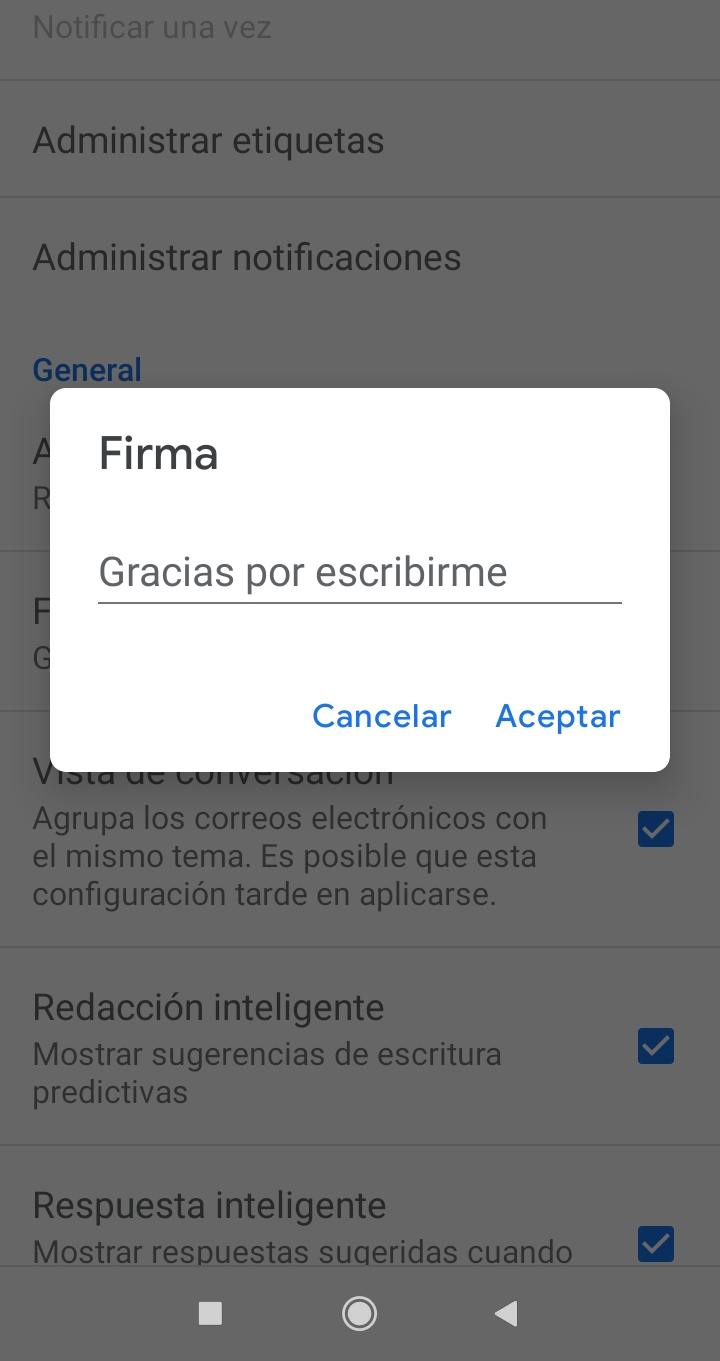
Cómo configurar la firma en Gmail desde iOS
Abre Gmail y presiona en el menú lateral identificado con las tres líneas horizontales. en la parte inferior busca la opción "Configuración" y selecciona la cuenta de correos a configurar. Presiona la opción "Configuración de firma", activa la firma y agrega o edita las palabras que deseas mostrar al final de cada correo. Guarda los cambios para finalizar.
